如何在 Android 裝置上與朋友分享應用程式


Google Play 商店中有數以千計的免費和付費 Android 應用程序,因此向朋友解釋要下載哪個應用程式可能會很棘手。幸運的是,即使您不在朋友身邊,您也可以隨時在 Android 上共享應用程式。本教學將引導您了解如何使用三種方法在 Android 裝置之間共用應用程式。
使用附近共享在 Android 上共享應用程式
如果您的朋友就在您旁邊,您可以使用附近共享來共享 Android 上的應用程式。首先向下滑動手機螢幕。這將顯示Android 快速設定托盤,然後點擊附近共享圖示。確保您的裝置在彈出視窗中對其他人可見。
如果您之前在 Android 手機上隱藏了「附近共享」選單,則需要將其撤銷。將裝置可見性滑桿切換至「開啟」。您也可以透過將「附近共用」設定變更為「每個人」、「手機聯絡人」或「您的裝置」來控制誰可以傳送或接收應用程式。
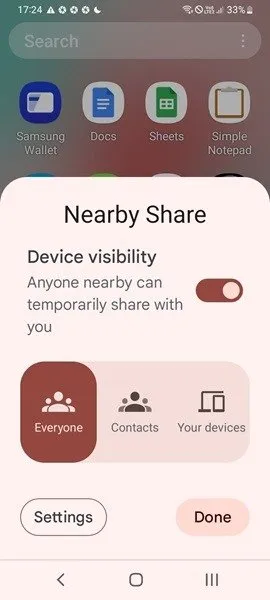
一旦兩部 Android 手機都處於附近共享模式,就有兩種方法可以在它們之間共享應用程式。
方式一:長按App分享
要執行第一種方法,請在主螢幕或應用程式抽屜中選擇一個應用程序,然後長按它。點選共享->附近共享。
在此範例中,我們使用「附近共享」共享 Netflix 應用程序,而不是其他可見選項,例如 Gmail、WhatsApp 和 Google Drive。
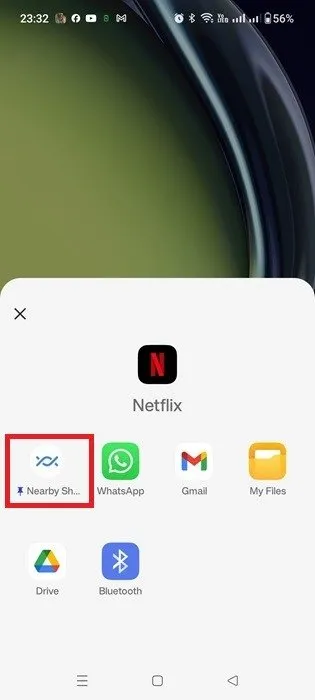
應用程式傳輸後,接收者將在其下載資料夾中找到它。他們應該單擊它以將其安裝在他們的設備上。
方法 2:使用 Google Play“管理應用程式和裝置”
第二種方法涉及 Google Play 內的「管理應用程式和裝置」設置,允許您一次共享多個應用程式。
打開Google Play應用程序,點擊頂部的個人資料圖標,然後選擇管理應用程式和裝置。轉到概述選項卡,然後按一下傳送。
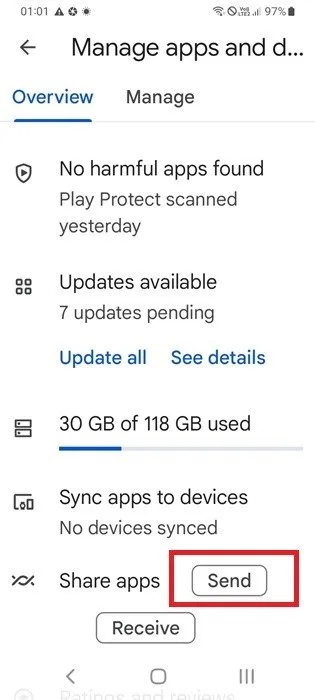
選擇您想要與朋友分享的任意數量的應用程序,然後點擊“發送”按鈕。他們需要轉到“管理應用程式和裝置”設定並選擇“接收”。在附近共用模式下點選收件者的行動裝置。
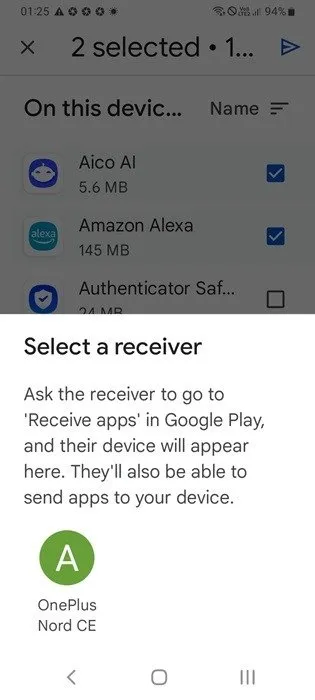
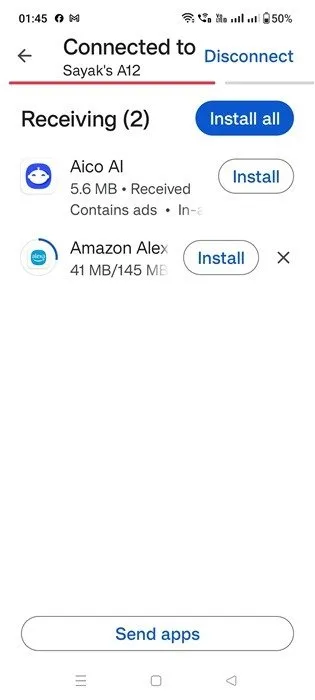
透過 Google Play 商店連結在 Android 上共享應用程式
有多個 Google Play 應用程式和連結可讓您在其他裝置上共用和安裝應用程式。
- 訊息傳遞應用程式:這是一個明顯的選擇,操作起來很快,即使您的朋友住在另一個國家/地區也能使用。當您長按某個應用程式時,您可以選擇使用 WhatsApp、Slack、Telegram 或其他訊息應用程式共享該應用程序,從而將 APK 檔案拖放到您朋友的裝置上。他們需要允許訊息應用程式安裝來自其他來源的未知應用程式。
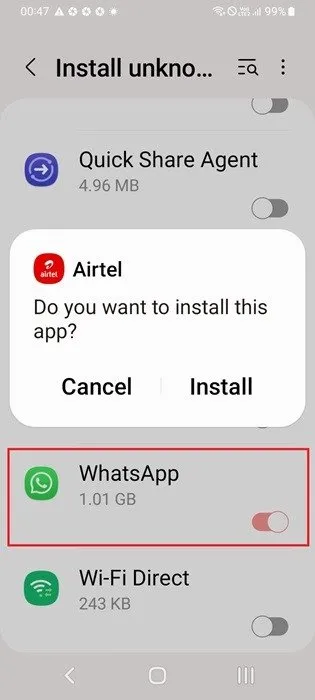
- ShareMe:一款真正出色的應用程序,甚至不需要互聯網連接即可在彼此靠近的 Android 設備之間共享應用程式。為 ShareMe 提供所有檔案存取權限,以管理手機的所有檔案。在發送物品之前,它會提示您更改系統設定以進行無線連接。當寄件者點擊「傳送」按鈕時,收件者需要掃描二維碼才能接收應用程式。
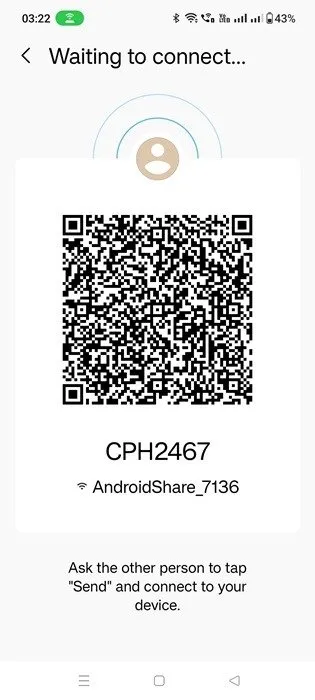
使用 SHAREit 共用應用程式
就像 ShareMe 一樣,SHAREit允許您透過二維碼掃描在附近的裝置之間傳輸檔案和應用程式。與 ShareMe 不同,整個應用程式傳輸過程都需要 Wi-Fi。
1. 按一下裝置上的「傳送」按鈕,然後讓收件者按一下「接收」。
2. 您將有多個選項卡,包括文件、影片、應用程式和照片。選擇應用程式以選擇您要傳輸的應用程式。
3. 開啟藍牙後,按一下裝置上的接收器圖示以啟動傳輸。接收者需要掃描二維碼才能完成應用程式傳輸。
如果您需要在 Android 裝置之間共用應用程序,上述任何方法都可以。
圖片來源:Pexels。所有螢幕截圖均由 Sayak Boral 提供。



發佈留言